Este interesante acordeón hecho con JQuery es ideal para cuando necesitamos armar un menú en nuestro sitio, a continuación los pasos para aplicarlo:
1.- incluimos el estilo y las librerías necesarias (antes de </head>):
2.- seguidamente hacemos el llamado a la función accordion() con jQuery:
3.- en el cuerpo de la página armamos el menú:
Así de sencillo..
Opciones principales:
Eventos:
create
- se dispara cuando se crea el acordeón, podemos hacer uso de alguna método anónimo para que se ejecute algún proceso..
change
- este se dispara al cambiar entre items.
changestart
- este evento se dispara antes de que el acordeón cambie de items.
Referencia:
jquery.com
1.- incluimos el estilo y las librerías necesarias (antes de </head>):
<link href="http://ajax.googleapis.com/ajax/libs/jqueryui/1.8/themes/base/jquery-ui.css"
rel="stylesheet" type="text/css"/>
<script src="http://ajax.googleapis.com/ajax/libs/jquery/1.5/jquery.min.js"/>
<script src="http://ajax.googleapis.com/ajax/libs/jqueryui/1.8/jquery-ui.min.js"/>
2.- seguidamente hacemos el llamado a la función accordion() con jQuery:
<script>
// ejecutara la función cuando la página termine de cargar
$(document).ready(function() {
$("#idacordeon").accordion();// iniciamos el acordeon
});
</script>
3.- en el cuerpo de la página armamos el menú:
Clic aquí para mostrar u ocultar la lista
<div id="idacordeon" style="font-size:62.5%;"> <h3><a href="#">Item 1</a></h3> <div> <p>contenido ..</p> </div> <h3><a href="#">Item 2</a></h3> <div> <p>contenido ..</p> </div> <h3><a href="#">Item 3</a></h3> <div> <p>Sub-menu ..</p> <ul> <li>item 1</li> <li>item 2</li> <li>item 3</li> </ul> </div> <h3><a href="#">Item 4</a></h3> <div> <p>Contenido ..</p> </div> </div>
Así de sencillo..
Opciones principales:
(clic para mostrar/ocultar)
disabled
- Deshabilitando el acordeon: con una sola linea podemos conseguirlo.
Le dará el efecto de menú deshabilitado (opacidad baja), pero lo sigue mostrando.
active
- Desplegando un item por defecto: podemos indicar que item aparecerá desplegado por defecto
Hay que tomar en consideración que cada uno tiene un index y que el primero parte de cero, lo que significa, que la línea anterior desplegará por default al item 4..
animated
-por defecto usa el efecto slide, requiere la extensión UI Effects Core.
no autoHeight
- controla el alto de los items, su valor por defecto es true, si lo seteamos a false evitara que se aplique un valor height similar para todos los items del acordeón.
fillSpace
- si su valor es true, establece que el ancho de cada item debe ser igual al primero y de albergar contenido que supere la altura de ese, agregara un scrolbar vertical a los items que lo requieran.
collapsible
- esta opción permite indicar que deseamos que los puedan expandirse o contraerse con un solo click, por defecto es false.
icons
- podemos indicar que iconos se mostraran para cuando los items están contraídos o cuando están expandidos.
Podemos asignar cualquiera de los iconos que aparecen acá.
event
- permite establecer que evento permitirá la navegación entre items.
mousover permite que el contenido de los items se muestren al pasar el mouse sobre ellos.
- Deshabilitando el acordeon: con una sola linea podemos conseguirlo.
$( "#idacordeon" ).accordion({ disabled: true });
Le dará el efecto de menú deshabilitado (opacidad baja), pero lo sigue mostrando.
active
- Desplegando un item por defecto: podemos indicar que item aparecerá desplegado por defecto
$( "#idacordeon" ).accordion({ active: 3 }); // activamos el item 4
Hay que tomar en consideración que cada uno tiene un index y que el primero parte de cero, lo que significa, que la línea anterior desplegará por default al item 4..
animated
-por defecto usa el efecto slide, requiere la extensión UI Effects Core.
$("#idacordeon").accordion({ animated: 'bounceslide' });
no autoHeight
- controla el alto de los items, su valor por defecto es true, si lo seteamos a false evitara que se aplique un valor height similar para todos los items del acordeón.
$("#idacordeon").accordion({ autoHeight: false });
fillSpace
- si su valor es true, establece que el ancho de cada item debe ser igual al primero y de albergar contenido que supere la altura de ese, agregara un scrolbar vertical a los items que lo requieran.
$("#idacordeon").accordion({ fillSpace: true });
collapsible
- esta opción permite indicar que deseamos que los puedan expandirse o contraerse con un solo click, por defecto es false.
$("#idacordeon").accordion({ collapsible: true });
icons
- podemos indicar que iconos se mostraran para cuando los items están contraídos o cuando están expandidos.
$("#idacordeon").accordion({
icons: {
'header': 'ui-icon-plus', /* icono item contraido */
'headerSelected': 'ui-icon-minus' /* icono item expandido */
}
});
Podemos asignar cualquiera de los iconos que aparecen acá.
event
- permite establecer que evento permitirá la navegación entre items.
$("#idacordeon").accordion({ event: "mouseover" });
mousover permite que el contenido de los items se muestren al pasar el mouse sobre ellos.
Eventos:
create
- se dispara cuando se crea el acordeón, podemos hacer uso de alguna método anónimo para que se ejecute algún proceso..
$("#idacordeon").accordion({
create: function(event, ui) { alert('bienvenido a cassianet!'); }
});
change
- este se dispara al cambiar entre items.
$("#idacordeon").accordion({
change: function(event, ui) { alert('Ha habido un cambio!'); }
});
changestart
- este evento se dispara antes de que el acordeón cambie de items.
$("#idacordeon").accordion({
change: function(event, ui) { alert('hacemos un cambio ..'); }
});
Referencia:
jquery.com
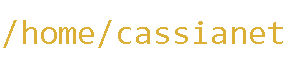


- Los comentarios están siendo moderados y serán publicados en la brevedad posible.